如何安装系统监控工具glances
本篇文章为大家展示了如何安装系统监控工具glances,内容简明扼要并且容易理解,绝对能使你眼前一亮,通过这篇文章的详细介绍希望你能有所收获。
作为运维不仅要时时监控系统,还需要优雅的装13,当别人还在命令的小黑框里敲打那个top命令去查看系统性能的时候,我们带你使用web端监控系统性能
glances 是利用Python语言开发,的监控工具,与Linux命令中的top最为相似,但是比top命令更齐全.
主要用来监控:
·CPU 使用 率;
·内存 使用 情况;
·内核 统计 信息 和 运行 队列 信息; ·
磁盘 I/ O 速度、
传输 和 读/ 写 比率;
·文件 系统 中的 可用 空间;
·磁盘 适配器;
·网络 I/ O 速度、
传输 和 读/ 写 比率;
·页面 空间 和 页面 速度;
·消耗 资源 最多 的 进程;
·计算机 信息 和 系统 资源。
我们先来安装一下glances,安装非常简单:
# pip install glances
如此就可以安装成功
命令执行后会看到如下图示,与top命令类似,但是比top更全面 (只是字体是灰色,把背景色调成其他颜色就可以了)
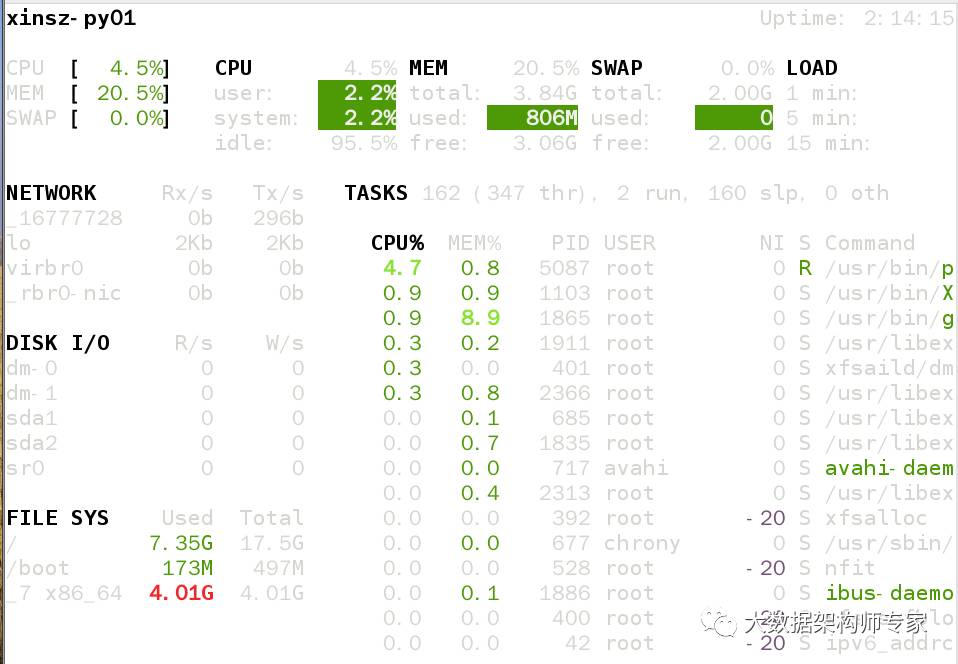
为了增加可读性,glance会以不同的颜色表示不同的状态
绿色:表示性能良好
紫色:表示新更能报警应当采取措施
红色:表示性能问题 严重,可以看到我的磁盘使用量为红色,剩余空间不足.
跟top类似,glance也是一个交互式的工具,因为我们可以使用命令来控制我们想要看到的结果
常见命令:
h: 显示帮助信息
·q: 离开 程序 退出;
·c: 按照 CPU 实时 负载 对 系统 进程 排序;
·m: 按照 内存 使用 状况 对 系统 进程 排序;
·i: 按照 I/ O 使用 状况 对 系统 进程 排序;
·p: 按照 进程 名称 排序;
·d: 显示 或 隐藏 磁盘 读写 状况;
·f: 显示 或 隐藏 文件 系统 信息;
·1: 分开 显示 每个 CPU 的 使用 情况。
如果只会这样查那和咸鱼有什么区别
我们的终极目标是使用web端查询:
Bottle并不基于任何扩展的类库。只需要下载bottle.py文件到你的项目目录就可以使用它。
列举四种安装方式:(选择其中一种就可以哈)
$ wget http://bottlepy.org/bottle.py
$ sudo pip install bottle # recommended $ sudo easy_install bottle # alternative without pip $ sudo apt-get install python-bottle # works for debian, ubuntu, ...
安装好后执行 glances -w
这时候就可以使用web端访问了.IP+端口号即可,端口号哪里找? 在glances -w命令一执行,就会出现端口号,记下来就可以了。
上述内容就是如何安装系统监控工具glances,你们学到知识或技能了吗?如果还想学到更多技能或者丰富自己的知识储备,欢迎关注蜗牛博客行业资讯频道。
免责声明:本站发布的内容(图片、视频和文字)以原创、转载和分享为主,文章观点不代表本网站立场,如果涉及侵权请联系站长邮箱:niceseo99@gmail.com进行举报,并提供相关证据,一经查实,将立刻删除涉嫌侵权内容。















评论